Hur man kastar Microsoft Teams till TV

Microsoft Teams stöder för närvarande inte casting av dina möten och samtal till din TV på ett inbyggt sätt. Men du kan använda en skärmspeglingsapp.
Microsoft Teams AADSTS-fel är verkligen förvirrande. För att förtydliga står AADSTS för Azure Active Directory (Azure AD) Security Token Service (STS). Med andra ord misslyckades Azures säkerhetstokentjänst att autentisera din anslutningsbegäran.
Vissa AADSTS-fel verkar påverka Microsoft Teams oftare än andra. Ett sådant fel är Microsoft Teams Error AADSTS90033: Ett övergående fel har inträffat. Det här felet indikerar att Microsoft Online Directory Service (MSODS) inte är tillgänglig.
Andra vanliga AADSTS-fel som Teams-användare ofta stöter på inkluderar AADSTS90043, AADSTS50107, AADSTS50177, AADSTS50196, AADSTS50020 och AADSTS90097.
Tänk på att dessa fel ibland kan uppstå om det uppstår ett serviceavbrott. Kontrollera Azure-statusen för all information om avbrott. Om Microsoft redan har erkänt problemet du upplever, vänta tills de åtgärdat problemet.
Att åtgärda AADSTS-fel kräver ofta att du kontaktar din IT-administratör och öppnar ett supportärende i Azure-portalen. Det finns lite du kan göra för att felsöka AADSTS-fel. Så om du inte är en tekniskt kunnig person är det bäst att kontakta din IT-administratör. Låt dem veta om ditt problem. Om du är IT-administratör hoppas vi att tipsen nedan kommer till användning.
Vissa AADSTS-fel uppstår om du använder ett personligt Microsoft-konto som matchar ett domännamn som redan är registrerat som hyresgäst i Office 365.
Öppna en inkognitoflik i din webbläsare. Logga sedan in på microsoft.com/account med det problematiska e-postmeddelandet.
Klicka sedan på Info och lägg till en ny e-postadress. Viktigast av allt, det nya e-postmeddelandet ska inte vara länkat till ett befintligt Microsoft-konto inom din organisation. Skapa en ny e-postadress om det behövs.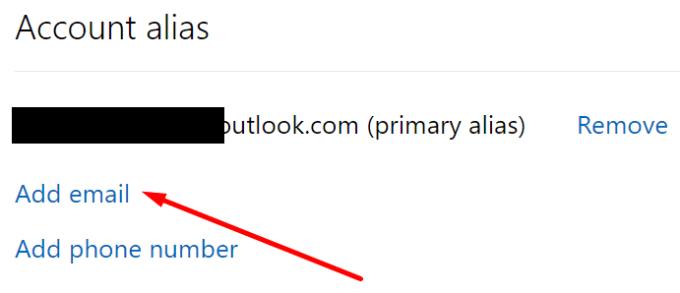
Välj sedan den nya e-postadressen och gör den till din primära e-postadress.

Ta bort den gamla e-postadressen från ditt konto. Kontrollera om den här metoden löste problemet.
Alternativt kan du använda alternativet Logga in som anonymt . Du hittar alternativet precis nedanför inloggning. Kontrollera om du kan gå med som anonym användare.
Gå till portal.azure.com och välj App registreringar .
Välj sedan din app och gå till fliken Autentisering (vänster panel).
Navigera till Kontotyper som stöds och välj Konton i valfri organisationskatalog och personliga Microsoft-konton . Kolla om du kan logga in nu.
Mer information om AADSTS-fel finns i Azure AD-autentiserings- och auktoriseringsfelkoder .
Microsoft Teams stöder för närvarande inte casting av dina möten och samtal till din TV på ett inbyggt sätt. Men du kan använda en skärmspeglingsapp.
Ser du ofta felet Förlåt, vi kunde inte ansluta dig på MS Teams? Prova dessa felsökningstips för att bli av med detta problem nu!
Behöver du schemalägga återkommande möten i MS Teams med samma teammedlemmar? Lär dig hur du ställer in ett återkommande möte i Teams.
För närvarande går det inte att inaktivera anonyma frågor i Microsoft Teams Live Events. Även registrerade användare kan skicka anonyma frågor.
Vill du spela in Microsofts teams möte? Läs inlägget för att lära dig hur du spelar in det med och utan Microsoft 365 Enterprise-konto.
Upptäck hur du lägger till och använder dina egna anpassade bakgrunder i Microsoft Teams-möten för att skapa en mer personlig och professionell atmosfär.
Lär dig hur du enkelt spelar in ett Microsoft Teams-möte med denna steg-för-steg-guide, inklusive tips för att spara inspelningar på OneDrive.
Lär dig hur du håller din Microsoft Teams-status alltid tillgänglig med effektiva metoder och lösningar.
För att åtgärda Microsoft Teams har ett fel inträffat i skriptet på den här sidan, du måste inaktivera tredjepartstjänster och stänga av meddelanden om skriptfel.
Om du får Microsoft Teams-felet var ledsen - vi har stött på ett problem, uppdatera appen och fortsätt läsa för fler lösningar.
För att fixa Microsoft Teams begäran timeout misslyckades att ansluta till inställningar slutpunkt, inaktivera Windows och tredje parts brandvägg på din dator.
För att fixa att Microsoft Teams inte kan lägga till gästproblem, kontrollera latensproblem, bevilja problem med Powershell-kommandon och installera eventuella väntande uppdateringar.
Åtgärda problemet kring Microsoft Teams webbläsarversioner som inte stöds genom att hålla programvaran uppdaterad, med inkognito eller Android-appen.
För att åtgärda Microsoft Teams fil okänt fel Logga ut och starta om Teams, Kontakta Support och Online Community, Öppna filer med Online Option eller Installera om MT.
Om du eller medlemmar i din kanal inte kan se filer i Microsoft Teams bör du överväga att ordna om mapparna i SharePoint.
För att åtgärda felmeddelandet som säger Vi kunde inte spara dina flikinställningar i Microsoft Teams, kontrollera din kod och se till att webbadresserna är korrekt inskrivna.
För att fixa Microsoft Teams DND när presentationen inte fungerar, se till att Teams status är inställd på Stör ej. Du kan också aktivera Focus Assist för detsamma.
När Microsoft Teams-uppgifter inte visas kan du prova att se dem i Android-mobilappen, leta efter uppdateringar eller vänta på meddelandet om betyg.
Om Microsoft Teams inte kommer att ansluta till ett möte måste du felsöka din internetanslutning och se till att inga brandväggar blockerar åtkomst.
För att fixa Microsoft Teams felkod 503, logga in via Microsoft Team Web Client , kontrollera om det finns serviceproblem, rensa Credential Manager och kontakta support.
Om du letar efter ett uppfriskande alternativ till det traditionella tangentbordet på skärmen, erbjuder Samsung Galaxy S23 Ultra en utmärkt lösning. Med
Vi visar hur du ändrar markeringsfärgen för text och textfält i Adobe Reader med denna steg-för-steg guide.
För många användare bryter 24H2-uppdateringen auto HDR. Denna guide förklarar hur du kan åtgärda detta problem.
Lär dig hur du löser ett vanligt problem där skärmen blinkar i webbläsaren Google Chrome.
Undrar du hur du integrerar ChatGPT i Microsoft Word? Denna guide visar dig exakt hur du gör det med ChatGPT för Word-tillägget i 3 enkla steg.
Om LastPass misslyckas med att ansluta till sina servrar, rensa den lokala cacheminnet, uppdatera lösenordshanteraren och inaktivera dina webbläsartillägg.
Microsoft Teams stöder för närvarande inte casting av dina möten och samtal till din TV på ett inbyggt sätt. Men du kan använda en skärmspeglingsapp.
Referenser kan göra ditt dokument mycket mer användarvänligt, organiserat och tillgängligt. Denna guide lär dig hur du skapar referenser i Word.
I den här tutoren visar vi hur du ändrar standardzoominställningen i Adobe Reader.
Upptäck hur man fixar OneDrive felkod 0x8004de88 så att du kan få din molnlagring igång igen.





![Hur man spelar in ett Microsoft Teams-möte [Uppdaterad för 2021] Hur man spelar in ett Microsoft Teams-möte [Uppdaterad för 2021]](https://blog.webtech360.com/ArticleIMG/image-0729135440055.jpg)


![Microsoft Teams: Vi var ledsna - vi har stött på ett problem [fixat] Microsoft Teams: Vi var ledsna - vi har stött på ett problem [fixat]](https://blog.webtech360.com/resources3/images10/image-424-1008181952263.jpg)









![Microsoft Teams felkod 503 [LÖST] Microsoft Teams felkod 503 [LÖST]](https://blog.webtech360.com/resources3/images10/image-182-1008231237201.png)






